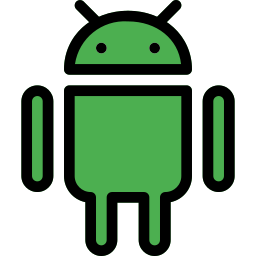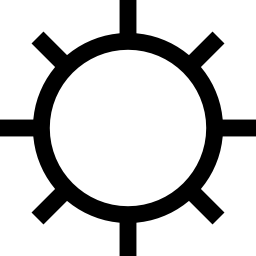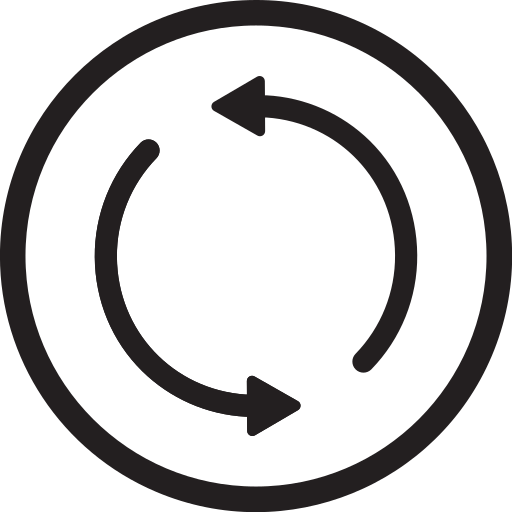Как вставить SD-карту в Samsung Galaxy S10 E?
SD-карта будет картой памяти, которую можно вставить в смартфон, чтобы увеличить объем памяти. Несмотря ни на что, не всегда будет легко узнать, куда добавить эту карту microSD. В этой статье вы узнаете, с помощью каких средств вставить SD-карту, а затем как активировать ее. Тогда вы сможете узнать, как получить доступ к содержимому этой SD-карты. Перед тем, как вставить SD-карту, вам нужно знать, какую SD-карту вставить в ваш Samsung Galaxy S10 E.
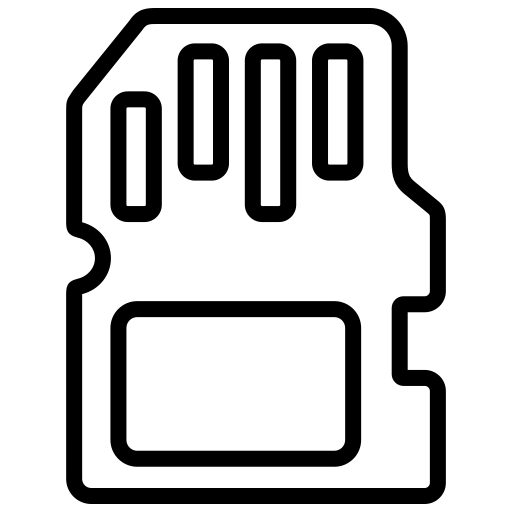
Как вставить карту microSD в Samsung Galaxy S10 E?
Вставить SD-карту в Samsung Galaxy S10 E очень просто. Однако, если вы используете две SIM-карты одновременно, некоторые телефоны предлагают общий слот для второй SIM-карты и SD-карты. К тому времени у вас должно быть 3 отдельных места с SIM-картами и SD-картой.
Добавьте карту micro SD в свой смартфон Android
- Выключите свой Samsung Galaxy S10 E
- Откройте отсек, в котором находятся нано-SIM или микро-SIM и SD-карта. Вы можете пройти через открывающиеся инструменты. Вам нужно будет достаточно сильно надавить на маленькое отверстие рядом с отверстием отсека.
- Вставьте SD-карту в правильный слот, следуйте форме, если вы хотите вставить ее в правильном направлении.
- Верните отсек на место.
- Включите свой Samsung Galaxy S10 E

Программы для Windows, мобильные приложения, игры - ВСЁ БЕСПЛАТНО, в нашем закрытом телеграмм канале - Подписывайтесь:)
Как активировать и переименовать SD-карту на Samsung Galaxy S10 E?
Как правило, после установки SD-карта автоматически обнаруживается вашим Samsung Galaxy S10 E. Ваша SD-карта может использоваться для хранения данных, таких как изображения, но также может служить в качестве дополнительной памяти для установки приложений. Чтобы переименовать SD-карту, эта манипуляция невозможна и может повредить папки на карте.
Как получить доступ к содержимому вашей SD-карты на Samsung Galaxy S10 E?
Чтобы изучить содержимое SD-карты, перейдите в проводник файлов и папок на Samsung Galaxy S10 E, второй раз щелкните SD-карту или SD-хранилище.
Если эта SD-карта старая или не ваша, и вы больше не хотите иметь то, что у нее есть, отформатируйте SD-карту вашего Samsung Galaxy S10 E перед ее использованием.
Как мне изменить место хранения по умолчанию моего Samsung Galaxy S10 E на моей SD-карте?
Вы сможете выбрать расположение приложений или изображений по умолчанию, если вы хотите сохранить внутреннее пространство для хранения в вашем Samsung Galaxy S10 E. См. Нашу статью, если вы хотите узнать, как установить SD-карту в качестве хранилища по умолчанию. для ваших фотографий вашего Samsung Galaxy S10 E.
Как удалить SD-карту из вашего Samsung Galaxy S10 E?
Техника будет действительно простой, достаточно будет открыть отсек, в котором находятся SIM-карта и SD-карта, с помощью инструмента для открывания или скрепки. Ящик обычно расположен по бокам вашего Samsung Galaxy S10 E. Извлеките SD-карту и замените ящик. Если вы ищете другие решения для своего Samsung Galaxy S10 E, вы можете просмотреть обучающие материалы в категории: Samsung Galaxy S10 E.
Программы для Windows, мобильные приложения, игры - ВСЁ БЕСПЛАТНО, в нашем закрытом телеграмм канале - Подписывайтесь:)